WordPress에서 결제 없이 주문 양식을 만드는 방법
게시 됨: 2024-03-22WordPress에서 결제 없이 주문 양식을 생성하시겠습니까? 귀하의 사업체가 직접 대금을 받을 수도 있고, 대금을 요구하기 전에 상담을 제공할 수도 있습니다.
결제 없이 주문서를 작성하는 이유는 다양합니다!
WPForms 드래그 앤 드롭 양식 작성 도구를 사용하면 정말 쉽습니다. 실제로 3가지 단계, 3가지 다른 방법으로 이를 수행하는 방법을 보여 드리겠습니다.
지금 WordPress 주문 양식을 작성하세요
WordPress에서 결제 없이 주문 양식을 만드는 방법
이 기사에서는
- 1. WPForms 받기
- 2. 새 주문 양식 만들기
- 3. 주문 양식을 맞춤화하세요
- 주문 양식 템플릿 사용
- 나만의 주문 양식 편집
- 보너스 팁: 이메일 알림 설정
- 자주하는 질문
1. WPForms 받기
먼저 WPForms 플러그인을 받으세요.
WordPress에서 주문 양식을 만들 예정이므로 사용 가능한 최고의 양식 작성 플러그인이 필요합니다.
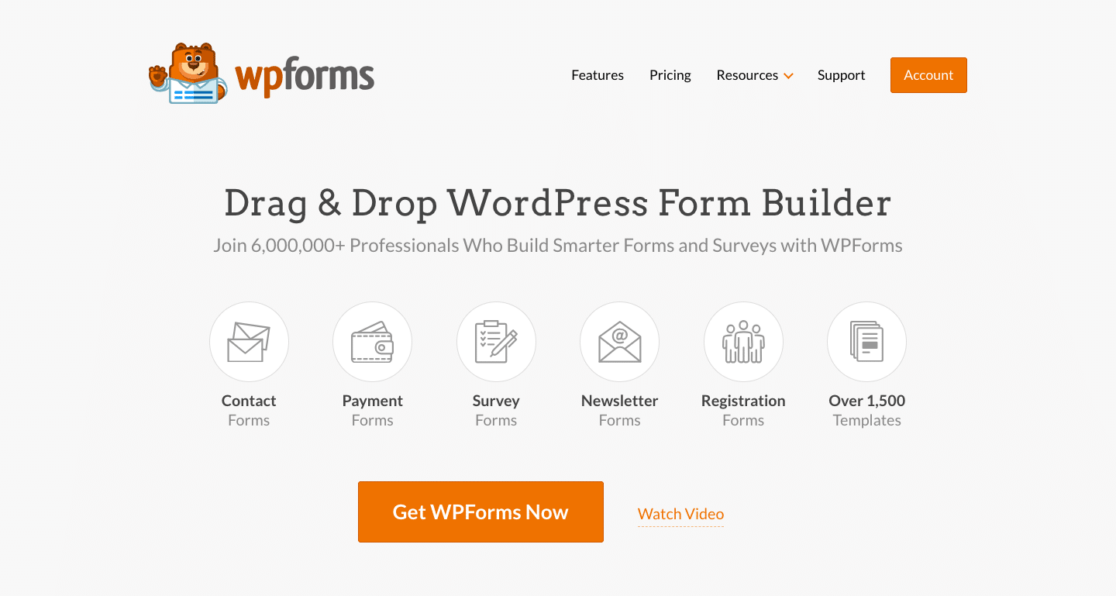
플러그인은 WordPress 대시보드 내에서 다운로드하거나 여기에서 다운로드할 수 있습니다.
모든 놀라운 애드온에 액세스하여 주문 양식을 돋보이게 만들 수 있도록 WPForms Pro 라이센스로 가입하는 것이 좋습니다.
그러나 플러그인의 유연성 덕분에 기본 라이센스를 활용하여 결제 없이 주문 양식을 작성할 수 있으며 WPForms Lite를 사용하여 이를 가능하게 할 수도 있습니다.
2. 새 주문 양식 만들기
WordPress 대시보드에 WPForms 플러그인을 다운로드하여 설치하면 새 주문 양식을 만들 수 있습니다.
WPForms 로 이동한 다음 Add New를 클릭합니다.
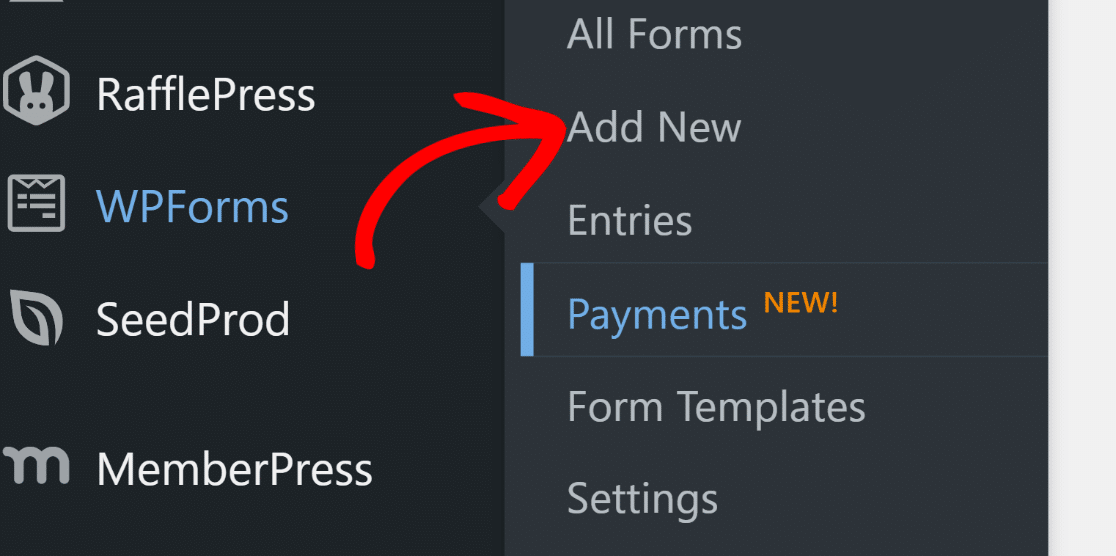
이제 양식 작성기에서 이름부터 시작하여 새 양식 설정을 시작합니다.
페이지 상단의 상자에 양식 이름을 입력하여 이름을 지정하세요. 대시보드 내 모든 양식 섹션에서 이 양식 이름을 볼 수 있으므로(위 사진 참조), 인식할 수 있는 관련 이름을 지정하세요.

그런 다음 작업할 양식 서식 파일을 선택해야 합니다. 빈 양식으로 시작하여 모든 것을 직접 만들 수도 있고, 우리가 제공하는 수천 개의 템플릿 중 하나를 선택할 수도 있습니다.
이 단계에서는 Create Blank Form 을 클릭하여 빈 양식을 선택하십시오.
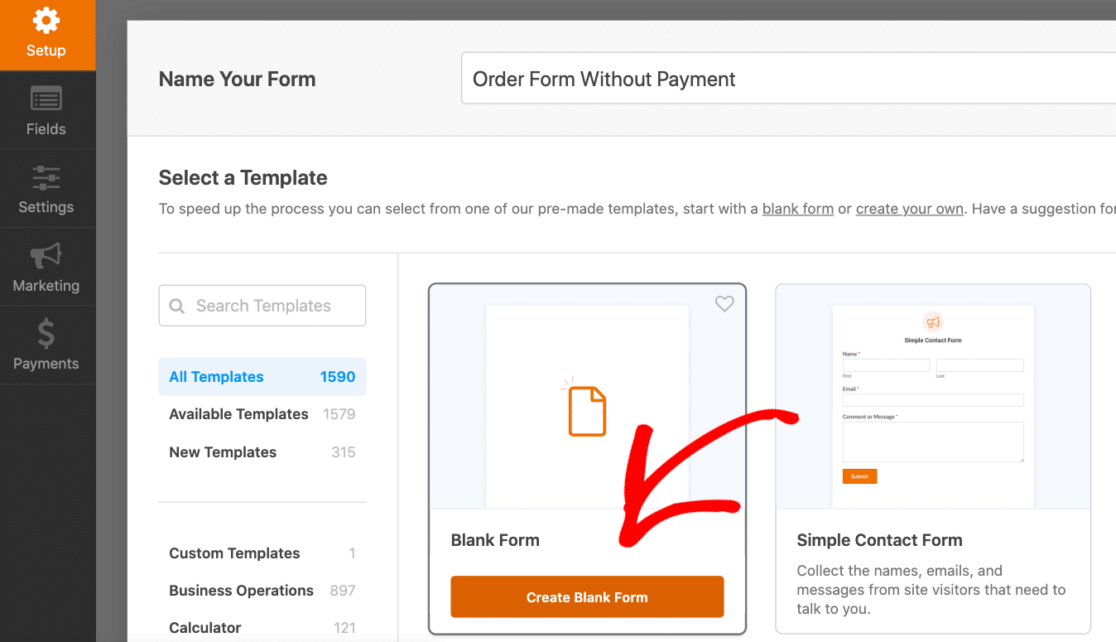
이 양식은 어떤 필드로도 시작되지 않지만 처음부터 사용자 정의할 수 있는 완전히 빈 캔버스 역할을 합니다.
이를 선택하면 양식 작성기에 양식이 로드되므로 해당 필드를 새 주문 양식에 끌어서 놓을 수 있습니다.
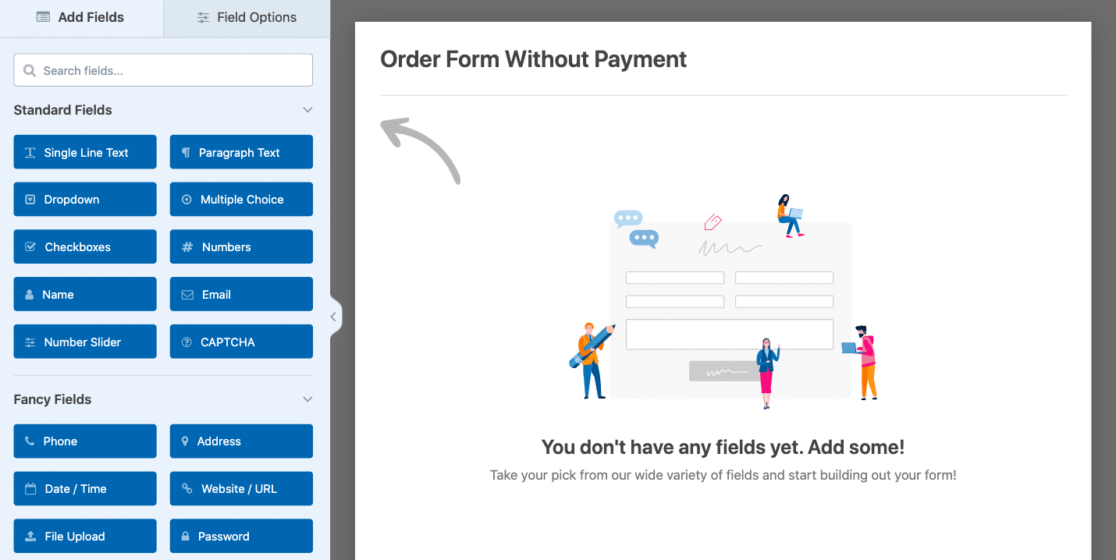
각 필드를 직접 추가할 때 포함해야 할 몇 가지 주요 필드가 있다는 점을 명심하세요.
예를 들어 이메일 필드입니다. 양식이 제대로 작동할 수 있도록 주문 양식에 이를 포함시키십시오.
다음 단계에서 이러한 필드를 다루겠습니다.
3. 주문 양식을 맞춤화하세요
빌더에 빈 양식을 로드했으므로 양식에 원하는 필드를 직접 추가해야 합니다.
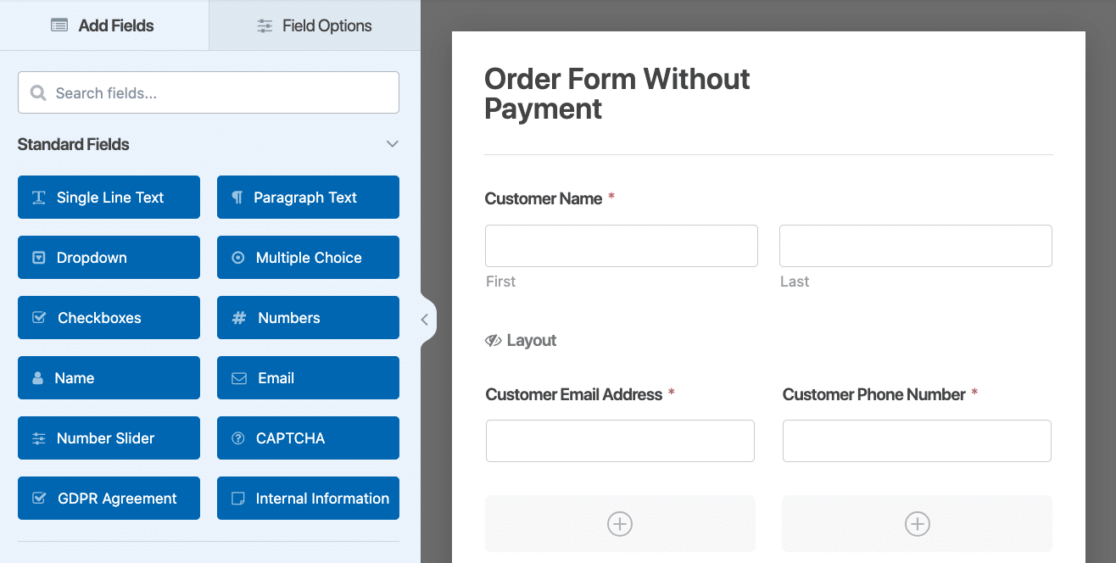
주문 양식의 경우 다음과 같은 필수 필드를 포함하는 것이 좋습니다.
- 고객 연락처 정보 : 주문 접수 및 이행 과정 전반에 걸쳐 의사소통을 위한 이름, 이메일, 전화번호.
- 주소 : 청구 및/또는 배송을 위한 주소입니다.
- 품목 선택 : 고객이 제품을 선택하려면 당연히 귀하의 제품과 서비스를 확인해야 합니다.
- 쿠폰 : 결제 옵션이 없어도 양식에서 쿠폰을 계산하거나 적용합니다.
- 총 금액 : 양식은 고객의 선택에 따라 고객의 총계를 동적으로 표시합니다.
고객의 연락처 정보는 의사소통을 위해 필요하며, 청구 및 배송을 위해 주소 수집이 필요합니다.
그러나 주문 양식의 항목 선택은 이 양식의 사용자 정의 및 기능이 실제로 빛나는 부분입니다. 제공하는 각 품목의 가격을 표시할 수 있을 뿐만 아니라 이러한 품목 필드 중 다수에 대해 수량 옵션을 활성화 할 수도 있습니다.
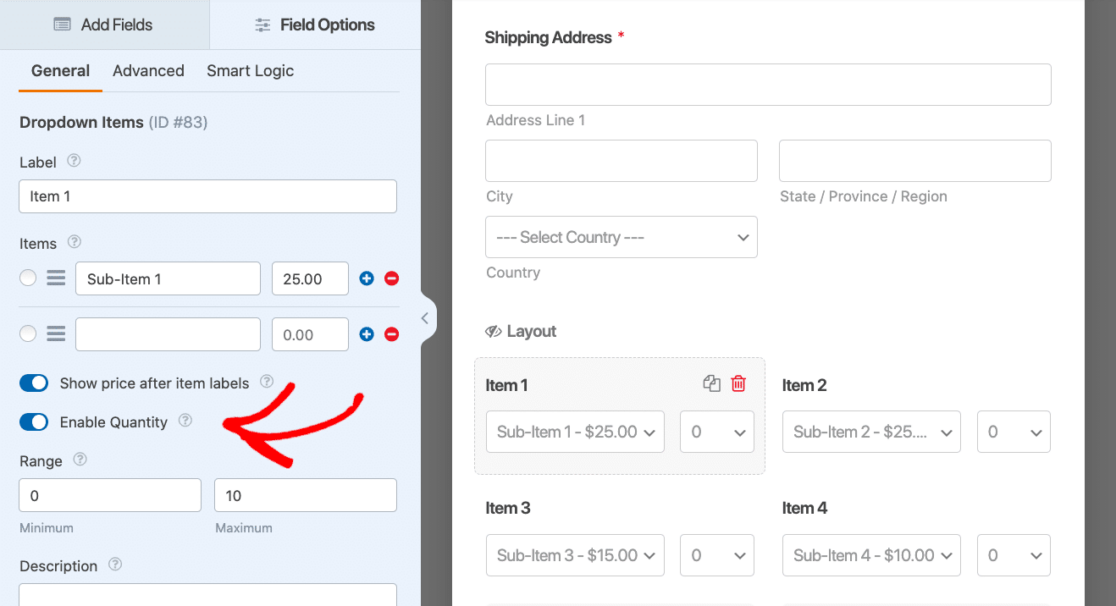
위의 주문 양식 예에서는 드롭다운 항목 필드를 활용하여 몇 가지 하위 항목을 포함하여 내가 제공하는 항목을 표시했습니다. 이러한 하위 항목은 해당 항목의 크기나 색상이 다양할 수 있습니다.
그런 다음 고객이 주문하려는 각 품목의 수를 선택할 수 있도록 수량 활성화 옵션을 전환했습니다.
품목 가격, 수량, 쿠폰 코드를 기준으로 주문 양식에 모든 세부 정보가 구성된 총 금액이 표시됩니다.
결제가 주문 양식이 아닌 다른 곳에서 처리되더라도 총 금액 및 요약 상자는 이 양식에 유용한 도구입니다. 고객에 대한 전체 분석을 포함하려면 여기에서 요약 활성화 옵션을 전환하세요.

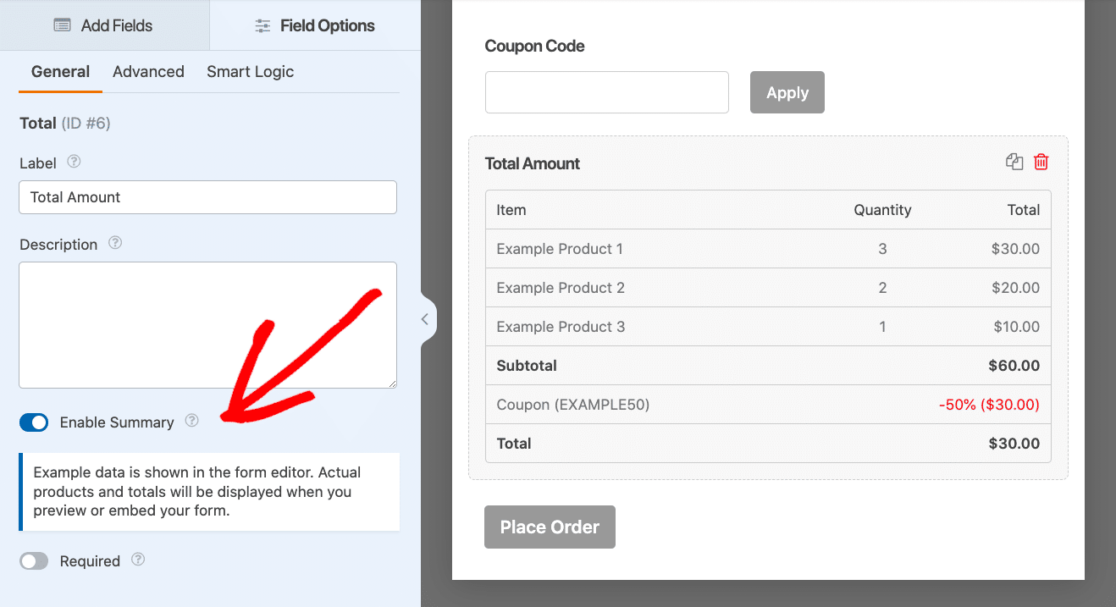
주문 양식에는 다양한 추가 필드와 사용자 정의 옵션이 있다는 점을 잊지 마세요.
쇼핑객에게 현금, 수표, 은행 송금 등 대체 결제 유형을 표시하도록 요청할 수도 있습니다. 이렇게 하면 양식에서 결제를 처리하는 방법을 알 수 있습니다.
은행 정보 및 기타 고객 데이터에 관해서는 주의하십시오. 이러한 유형의 정보는 다른 보안 사이트에서 교환해야 합니다.
주문 양식 템플릿 사용
필드를 드래그 앤 드롭하는 데 많은 시간을 절약하려면 2단계에서 간략하게 언급한 WPForms에서 제공하는 주문 양식 템플릿 중 하나를 사용하는 것이 좋습니다.
이러한 템플릿에는 연락처 정보 필드, 품목 및 가격으로 사용자 정의할 수 있는 품목 선택 예시, 전체 요약 등 시작하는 데 필요한 필드가 미리 만들어져 있습니다.
실제로 여기에서 제가 만든 주문 양식의 정확한 템플릿을 얻을 수 있습니다. 이는 템플릿 갤러리에 있으며 결제 생략 주문 양식 템플릿이라고 합니다.
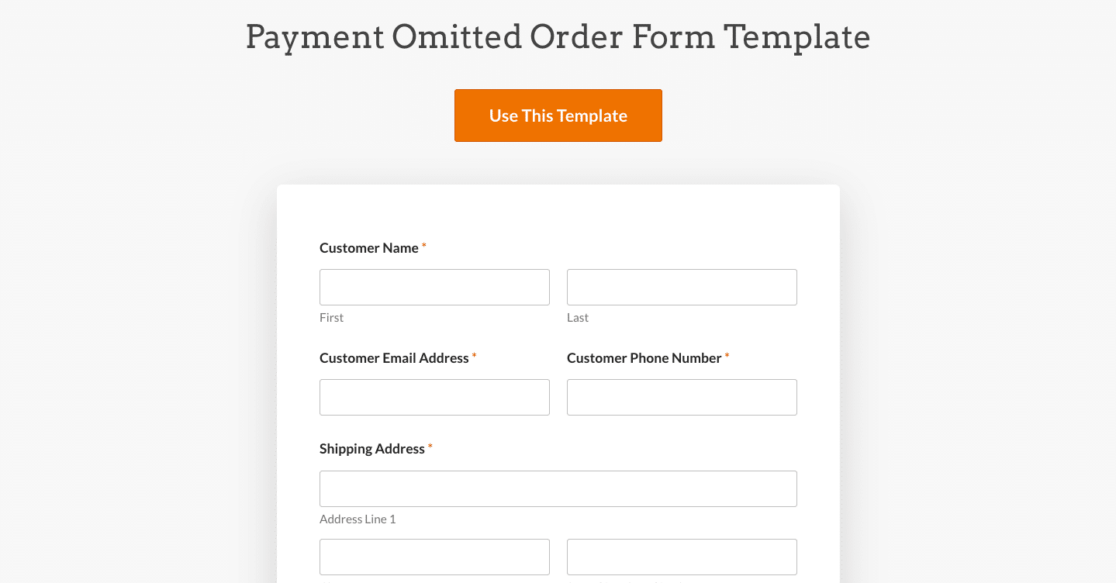
템플릿 갤러리에서 제공되는 많은 주문 양식 템플릿에는 Stripe 신용 카드 또는 PayPayl 필드와 같은 결제 게이트웨이가 포함되어 있습니다. 이러한 템플릿 중 상당수는 WooCommerce와 같은 대규모 플랫폼을 활용하지 않는 전자 상거래 웹 사이트용으로 설계되었기 때문입니다.
따라서 선택한 템플릿을 약간 편집해야 할 수도 있습니다.
하지만 앞서 다룬 것처럼 어떤 필수 필드를 포함해야 하는지 이미 알고 계십니다. 신용 카드 필드만 제거하면 됩니다.
우리가 제공하는 모든 주문 양식 템플릿을 찾아보고 원하는 템플릿을 맞춤화하세요! 식품과 제과류부터 다양한 의류 유형과 디지털 서비스에 이르는 주문 양식 템플릿을 통해 귀하가 필요로 하는 주문 양식을 이미 보유하고 있을 수도 있습니다.
나만의 주문 양식 편집
결제 없이 쉽게 주문 양식을 받는 또 다른 방법은 이미 가지고 있는 주문 양식을 편집하는 것입니다.
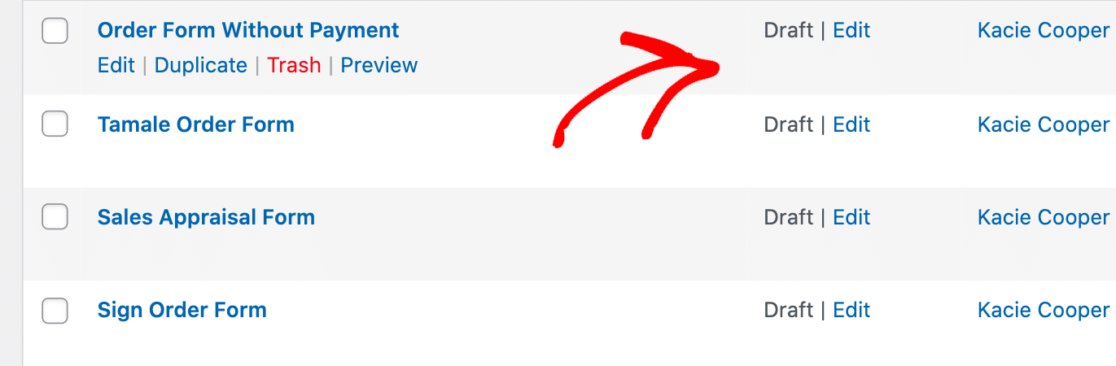
귀하의 사이트에서 지불금을 수집하는 주문 양식을 이미 활용하고 있다면 새로운 양식을 만들 필요가 없습니다. 기존 양식에서 결제 필드를 간단히 제거할 수 있습니다.
위에서 다룬 모든 팁을 명심하세요. 청구 또는 배송을 위해 고객의 주소를 추가해야 할 수도 있고, 대체 결제를 용이하게 하기 위해 수집하는 고객 정보에 주의해야 할 수도 있습니다.
보너스 팁: 이메일 알림 설정
받은 주문을 처리하려면 고객이 주문할 때 알림을 받아야 합니다.
고객이 양식을 제출하면 주문 양식의 입력 세부정보가 자동으로 귀하의 이메일로 전송되며 양식 작성기의 설정 내에서 이러한 옵션을 추가로 사용자 정의할 수 있습니다.
양식 작성기 내의 설정 탭으로 이동하여 알림 을 클릭하세요.
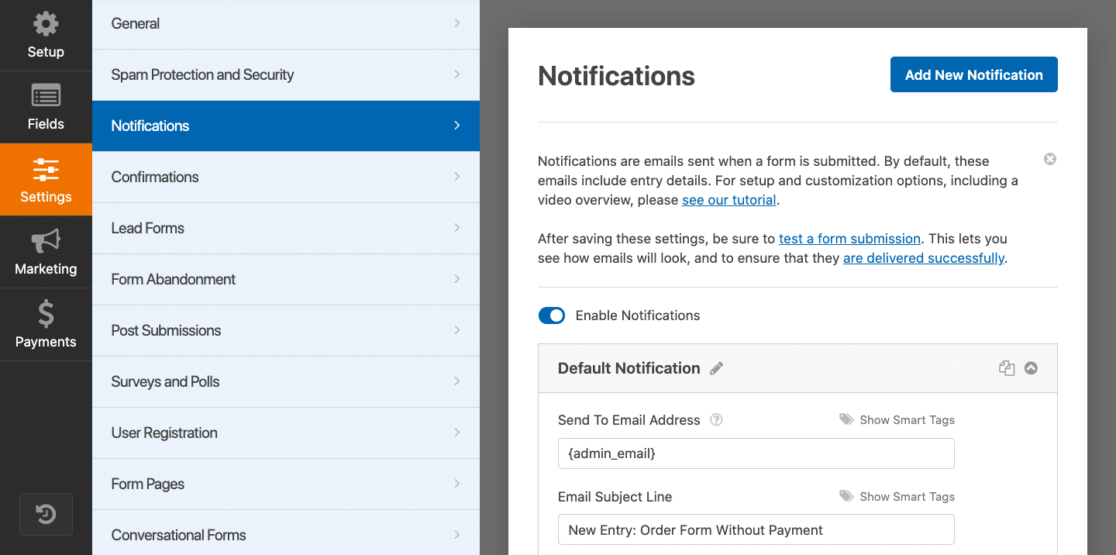
모든 구매 및 판매 당사자에게 확인이 제공되도록 고객과 사이트 관리자 모두에게 전달되도록 알림을 설정하는 것이 좋습니다.
그리고 그게 다야! 결제 없이 주문 양식을 성공적으로 생성했습니다.
지금 해야 할 일은 사이트의 원하는 위치에 양식을 삽입하는 것 뿐입니다.
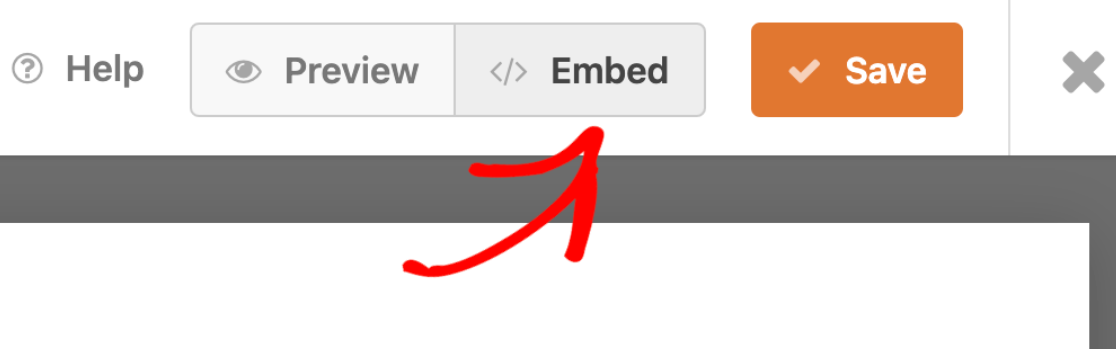
이에 대한 몇 가지 방법이 있으므로 사이트에 양식을 삽입하는 3가지 쉬운 방법을 설명하는 기사를 살펴보세요.
또는 나중에 주문 양식을 저장해 둘 수도 있습니다. WPForms를 사용하면 옵션이 무궁무진합니다!
결제 없이 주문 양식이 필요한 이유는 무엇입니까?
결제 없는 주문 양식은 모든 상황에 유용합니다. 일부 회사는 현금, 수표, 은행 송금 또는 기타 수단을 통해서만 지불을 받고, 일부 회사는 추심 시 현금만 받습니다.
또한 온라인으로 결제를 처리하는 많은 기업과 전자상거래 사이트에서는 이러한 결제를 제3자 웹사이트에서 처리하는 것을 선호합니다.
지금 WordPress 주문 양식을 작성하세요
자주하는 질문
WordPress에 제공되는 최고의 양식 작성 플러그인으로서 결제 유무에 관계없이 주문 양식 작성에 관해 많은 질문을 받습니다. 가장 자주 묻는 질문은 다음과 같습니다.
결제 옵션 없이 WordPress 주문 양식을 어떻게 만들 수 있나요?
WPForms와 같은 플러그인을 사용하여 WordPress에서 결제 옵션 없이 주문 양식을 생성할 수 있습니다.
제품이나 서비스 주문에 필요한 필드만 포함하여 양식을 디자인하고 결제 관련 필드는 생략하세요. 이를 통해 고객은 결제 거래를 완료하지 않고도 주문을 제출할 수 있습니다.
결제 없이 WordPress 주문 양식을 만들면 어떤 이점이 있나요?
결제 옵션 없이 주문 양식을 생성하면 대금 상환이나 오프라인 결제와 같은 대체 방법으로 결제를 선호하는 고객의 주문 프로세스가 단순화될 수 있습니다.
결제가 완료되기 전 상담이나 맞춤화가 필요한 서비스를 제공하는 경우에도 비즈니스에 도움이 될 수 있습니다.
결제 없이 제출된 주문에 대한 이메일 알림을 어떻게 설정합니까?
WordPress에서 결제 없이 제출된 주문에 대한 이메일 알림을 설정하려면 WPForms 설정에서 제공되는 알림 기능을 사용할 수 있습니다.
양식 제출 시 고객과 사이트 관리자 모두에게 이메일 알림이 전송되도록 구성하면 모든 당사자에게 주문 세부정보가 전달됩니다.
다음으로, 믿을 수 없는 형태의 사실을 확인해보세요
온라인 양식이 귀하의 비즈니스 성공에 도움이 될 수 있는 더 많은 방법을 알고 싶으십니까?
양식에 대한 101개 이상의 사실과 통계, 그리고 이를 활용하는 방법을 다루는 흥미로운 기사를 살펴보세요.
양식을 작성할 준비가 되셨나요? 가장 쉬운 WordPress 양식 작성 플러그인으로 지금 시작해보세요. WPForms Pro에는 다양한 무료 템플릿이 포함되어 있으며 14일 환불 보장을 제공합니다.
이 기사가 도움이 되었다면 Facebook과 Twitter에서 우리를 팔로우하여 더 많은 무료 WordPress 튜토리얼과 가이드를 확인하세요.
